Il n’est pas impossible que quelqu’un ait découvert votre mot de passe au fil des années.
N’hésitez surtout pas à le changer régulièrement pour accroître la sécurité de vos données personnelles.
Sommaire
Changer votre mot de passe depuis l’outil Windows 10
Vous pouvez directement changer votre mot de passe depuis l’outil Windows 10 en recherchant « Modifier votre mot de passe » dans votre barre de recherche Windows
Différentes options s’offrent à vous afin d’accroître votre sécurité.Nous allons simplement choisir « Modifier » dans « Mot de passe ».
Votre ancien mot de passe vous sera demandé afin de progresser dans les étapes.
Vous pouvez désormais choisir un nouveau mot de passe et le confirmer.
Remarque : Il est possible de simplement mettre un espace dans « indication de mot de passe » afin de la laisser vide.
Il ne vous reste plus qu’à cliquer sur « terminer » pour modifier votre mot de passe.Si vous faites parti des utilisateurs qui oublient leurs mot de passe, notez-le !
Changer votre mot de passe rapidement par entrée clavier
Afin de modifier votre mot de passe de manière rapide, il vous faut appuyer simultanément sur CTRL + ALT + SUPPR puis sélectionner « Modifier un mot de passe ».
Libre à vous de choisir un nouveau mot de passe après avoir renseigné l’ancien.Il ne vous sera pas demandé de mettre une « indication de mot de passe » comme la méthode évoquée plus haut.
Votre mot de passe est maintenant mis à jour !
Les mots de passe Windows
Il existe plein de façons différentes de changer un mot de passe.
À vous de choisir la méthode qui vous convient le mieux.
Merci d’avoir lu cet article, si vous voulez plus d’informations concernant Windows 10 dîtes le nous dans la section commentaire !



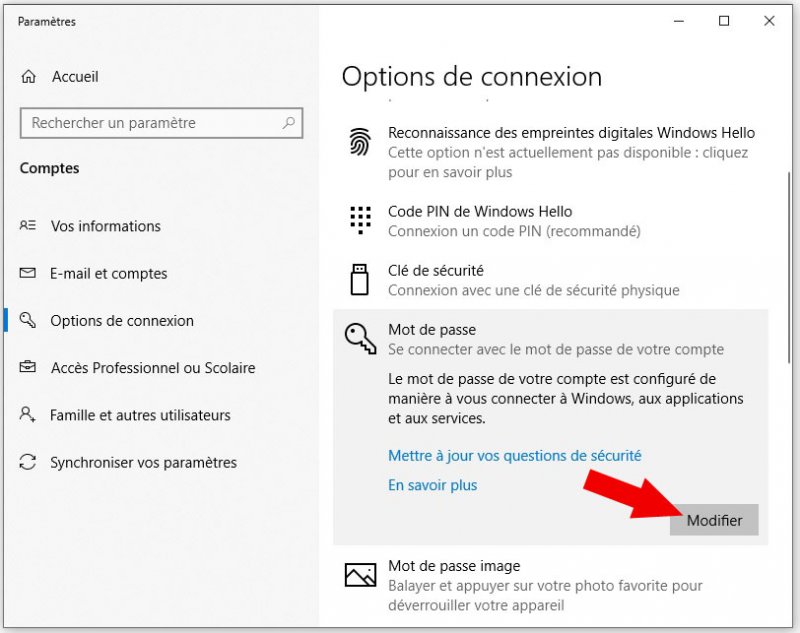





Laisser un commentaire